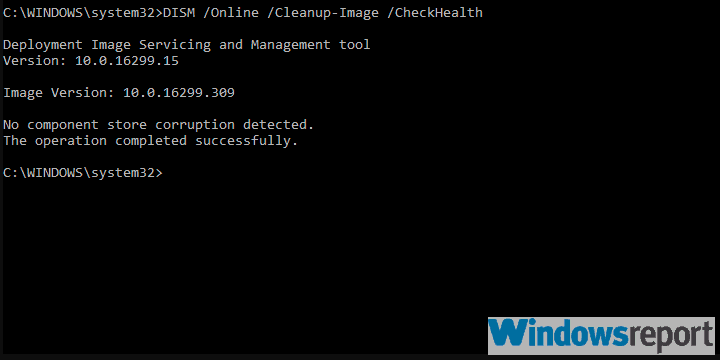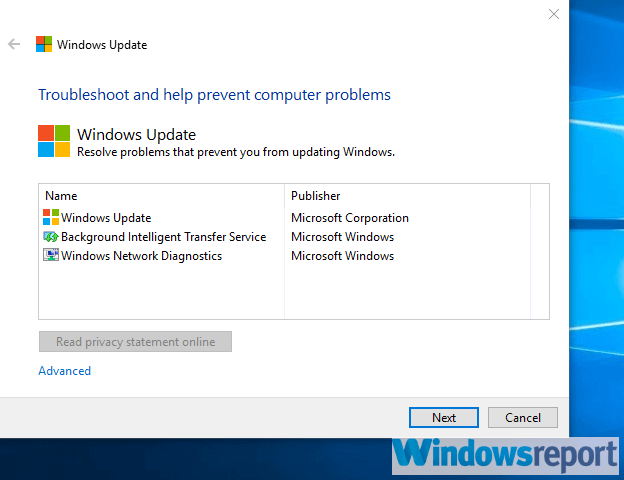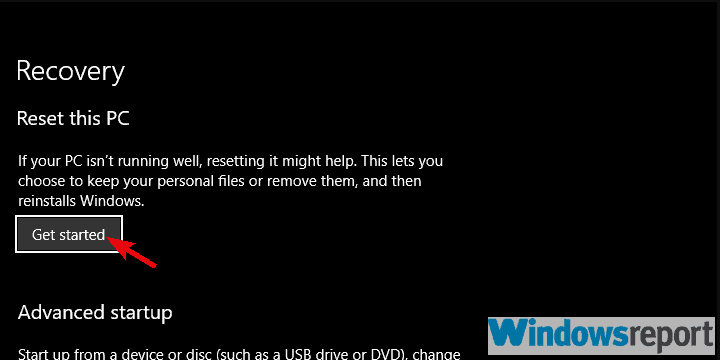- Microsoft ra mắt Windows 10 bản cập nhật thường xuyên và mỗi bản phát hành mới được cho là cơ hội để giữ cho máy tính của bạn chạy trơn tru và an toàn.
- Có các trường hợp ngoại lệ như mã lỗi 0x804c0103. Để khắc phục, hãy chạy quét SFC / DISM và đặt lại dịch vụ cập nhật.
- Những cập nhật này không chỉ sửa lỗi mà còn mang đến các tính năng mới và các bản vá bảo mật không nên bỏ qua. Vì vậy, bạn nên truy cập chi tiết này Windows Cập nhật phần lỗi và đảm bảo công cụ chạy theo cách tốt nhất có thể.
- Vấn đề tương tự xảy ra theo thời gian. Chúng tôi có một Windows Trung tâm gồm 10 lỗi mà bạn có thể tham khảo khi tìm kiếm thêm câu trả lời.

Windows 10 Cập nhật đôi khi khá rắc rối. Có hàng tá lỗi liên quan đến cập nhật khác nhau ảnh hưởng đến người dùng ngay từ ngày đầu.
Và, vì cập nhật là bắt buộc trong Windows 10, rất có thể bạn sẽ gặp phải một trong những lỗi sớm hay muộn. Sau khi xảy ra lỗi, hầu hết người dùng sẽ tìm kiếm trình khắc phục sự cố tích hợp.
Tuy nhiên, dường như có lỗi với chính Trình khắc phục sự cố cập nhật và nó được áp dụng với mã 0x804c0103.
Nếu lỗi này hoặc các lỗi tương tự khác làm phiền bạn trong khi chạy Trình khắc phục sự cố nâng cấp, hãy đảm bảo thực hiện theo các bước bên dưới để giải quyết.
Làm cách nào để sửa lỗi cập nhật 0x804c0103?
1. Chạy SFC và DISM
Hãy bắt đầu với giải pháp thông thường khi một số công cụ của sistema Nó không thể được giao. Nếu một số điều cần thiết Windows các tệp bị hỏng, rất có thể các chức năng tích hợp nhất định bị hỏng.
Điều này không có gì lạ Windows Cập nhật cho Windows 10, có xu hướng phá vỡ PC từ trái sang phải. Người dùng gặp phải lỗi cập nhật và sau đó thử chạy trình khắc phục sự cố đã thử nó lần đầu tiên.
Khi điều này xảy ra, chúng ta nên kiểm tra xem sistema bị hư hại. Cho dù bản cập nhật không được tối ưu hóa mới nhất đã mang đến điều này cho bạn hay điều gì khác trong tay, điều đó không thành vấn đề.
Điều quan trọng là bạn có tất cả các công cụ bạn cần để sửa nó ngay tại đó. Công cụ đầu tiên là Trình kiểm tra tệp của sistema, quét và giải quyết tham nhũng của sistema.
Cái kia nhận nhiệm vụ tương tự đến một cấp độ khác và được gọi là Quản lý và Phục vụ Hình ảnh Triển khai, hoặc DISM. Chúng hoạt động tốt nhất khi kết hợp.
Ở đây chúng tôi chỉ cho bạn cách chạy SFC và DISM trên PC của bạn:
- Trong Windows Thanh tìm kiếm, gõ cmd. Nhấp chuột phải vào sistema và chạy nó với tư cách quản trị viên.
Tại dòng lệnh, gõ sfc / scannow và nhấn Enter.

Khi điều này được thực hiện, gõ lệnh sau và nhấn Enter sau mỗi:
- DISM / trực tuyến / Dọn dẹp hình ảnh / Quét sức khỏe
- DISM / Trực tuyến / Làm sạch hình ảnh / Khôi phục sức khỏe

- Khi thủ tục hoàn tất, khởi động lại PC của bạn.
Gặp sự cố khi sử dụng công cụ SFC? Kiểm tra hướng dẫn hữu ích này và sửa chữa mọi thứ một lần nữa.
2. Đặt lại dịch vụ cập nhật
Nếu chúng tôi tránh tiền đề rằng bản cập nhật được quản lý kém, chúng tôi sẽ để lại một số vấn đề nội bộ để xem xét.
Đó là, các tệp cập nhật được lưu trữ trên PC của bạn có thể bị hỏng hoặc các dịch vụ liên quan có thể không bắt đầu khi cần thiết.
Nếu đó là trường hợp, chúng tôi khuyên bạn nên đặt lại các dịch vụ đó và tải xuống lại các tệp cập nhật được lưu trữ trong thư mục SoftwareDistribution. Đây là những gì bạn nên làm:
- Trong Windows Thanh tìm kiếm, gõ cmd.
- Nhấp chuột phải vào Biểu tượng của sistema và chạy nó với tư cách quản trị viên.
- Trên dòng lệnh, nhập các lệnh sau và nhấn Enter sau mỗi lệnh:
- dừng wuauserv
- bit dừng mạng
- điểm dừng netptsvc
- ren C: WindowsSoftwareDistribution SoftwareDistribution.old
- ren C: WindowsSystem32catroot2 Catroot2.old
- mạng bắt đầu wuauserv
- bit bắt đầu ròng
- cryptsvc net bắt đầu
Sau đó, kiểm tra cập nhật một lần nữa.
3. Sử dụng trình khắc phục sự cố có thể tải xuống
Nếu trình khắc phục sự cố cập nhật tích hợp không hoạt động, chúng tôi khuyên bạn nên sử dụng một giải pháp thay thế có thể tải xuống do Microsoft cung cấp. Về lý thuyết, công cụ này sẽ hoàn thành việc khắc phục sự cố cập nhật tích hợp.
Không cần cài đặt và bạn có thể chạy nó ngay khi được tải xuống. Bạn nên tìm kiếm các lỗi liên quan đến cập nhật và sửa chúng cho phù hợp.
Nếu bạn không chắc chắn nơi để có được nó và làm thế nào để chạy nó, đây là giải thích đầy đủ từng bước:
- Tải xuống Windows Cập nhật trình khắc phục sự cố tại đây.
- Nhấp chuột phải vào công cụ và chạy nó với tư cách quản trị viên.

- Thực hiện theo các hướng dẫn và khởi động lại PC của bạn sau khi áp dụng sửa chữa.
4. Đặt lại PC này
Cuối cùng, nếu không có bước nào trước đây giúp bạn khắc phục lỗi trong câu hỏi, chúng tôi khuyên bạn nên đặt lại PC của mình về cài đặt gốc.
Tôi đã làm điều đó nhiều lần sau khi một bản cập nhật nội bộ làm hỏng hoàn toàn sistema hoặc thực hiện một số chức năng chính không thể truy cập.
Sau khi khởi động lại mọi thứ hoạt động tốt. Và, quan trọng nhất, bạn có thể giữ các tập tin và cài đặt của bạn. Các lỗi như 0x804c0103 thường ảnh hưởng đến người dùng đã cập nhật Windows 7/ /8.1.
Do đó, cài đặt lại sạch sẽ là một tùy chọn khác mà bạn có thể xem xét.
Dưới đây là cách đặt lại PC của bạn về cài đặt gốc:
- nhấn Windows chìa khóa + tôi triệu tập Cấu hình ứng dụng
- Mở Cập nhật và bảo mật phần.
- Chọn Phục hồi từ bảng điều khiển bên trái.
- Bên dưới Đặt lại PC này, bấm Bắt đầu.

- Lưu các tập tin của bạn và bắt đầu quá trình phục hồi.
Bạn có cần thêm thông tin về cách khôi phục cài đặt lại PC không? Đọc bài viết này và tìm hiểu mọi thứ bạn cần biết.
Điều đó nói rằng, chúng ta có thể kết luận bài viết này. Hy vọng rằng một trong các bước được bao gồm đã giúp bạn khắc phục lỗi khắc phục sự cố 0x804c0103.
Trong trường hợp bạn có bất kỳ câu hỏi hoặc đề xuất nào, xin vui lòng cho chúng tôi biết trong phần bình luận bên dưới.
Câu hỏi thường gặp: Tìm hiểu thêm về Windows Lính cứu hỏa
- Làm thế nào tôi sửa nó Windows Lính cứu hỏa?
Vâng Windows Trình khắc phục sự cố đã ngừng hoạt động, khởi động Dịch vụ mã hóa với Trình quản lý dịch vụ, thay đổi chính sách nhóm của bạn hoặc tắt phần mềm chống vi-rút.
Nếu bạn cần gỡ bỏ hoàn toàn khỏi PC, hãy chắc chắn sử dụng phần mềm gỡ cài đặt tốt nhất hiện tại.
- Tôi chạy như thế nào Windows Lính cứu hỏa?
Để chạy Windows Trình khắc phục sự cố, đi theo đường dẫn này Trang chủ> Cài đặt> Cập nhật và bảo mật> Khắc phục sự cố. Chọn loại xử lý sự cố bạn muốn làm, sau đó chọn Chạy trình khắc phục sự cố.
- Là Windows 10 công cụ sửa chữa an toàn?
Microsoft đã phát triển một chương trình khắc phục sự cố và công cụ sửa chữa đặc biệt để giúp bạn giải quyết mọi vấn đề. các Windows 10 công cụ sửa chữa là an toàn, vì vậy hãy thử nó.
Từ biên tập viên Note: Bài đăng này ban đầu được xuất bản vào tháng 10 năm 2018 và kể từ đó đã được đổi mới và cập nhật vào tháng 4 năm 2020 vì sự mới mẻ, chính xác và toàn diện của nó.